After Effects'te Bir Videoyu Tersine Çevirme Adımlarını Öğrenin
After Effects, animasyon, görsel efektler oluşturma ve hareketli resim birleştirme için kullanılan lider 2.5D animasyon yazılımıdır. Bu video düzenleme yazılımı, araçları ve özellikleri nedeniyle birçok profesyonel video düzenleyici için ünlüdür. Ayrıca After Effects, filmlerde, televizyon programlarında ve web video oluşturmada yaygın olarak kullanılır. Ayrıca Adobe After Effects ile videolarınızı tersine çevirebilirsiniz. After Effects yeni başlayanlar için uygun bir araç olmasa da, size daha basit adımlarla videonuzu nasıl tersine çevireceğinizi öğreteceğiz. Bu nedenle, kolay adımları öğrenmek için bu makaleyi okuyun. After Effects'te videoları tersine çevirme.
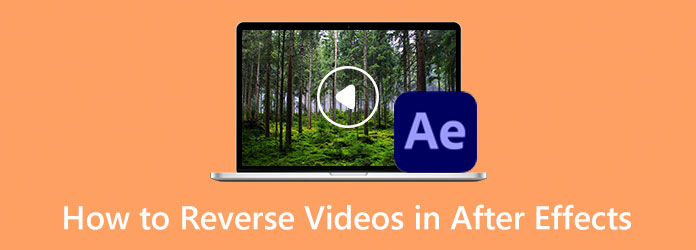
Bölüm 1. After Effects'te Videolar Nasıl Tersine Çevrilir?
Yeni başlayanların çoğu, arayüzün ve araçların anlaşılması zor olduğu için Adobe After Effects'i kullanmakta zorluk çekiyor. Bu harika video düzenleme uygulamasını kullanırken daha fazla pratik ve bilgiye ihtiyacınız var. Videolarınızı tersine çevirmenizi sağlayan harika bir uygulama arıyorsanız, Adobe After Effects bir seçim olabilir. Endişelenmeyin çünkü bu bölümde size After Effects'te bir klibi tersine çevirmenin daha kolay bir yolunu göstereceğiz. Bu eğitimde, After Effects'te bir videoyu tersine çevirmenin dört yolunu göstereceğiz.
1. Zamanı Tersine Çevirme Katmanını Kullanın
1. Adım Başlamak için, Adobe After Effects uygulamasını indirin ve PC'nize kurun. Geri döndürmek istediğiniz videoyu açın. Ardından, güvenlik amacıyla bölümü farklı veya ayrı bir dosya olarak kaydedin.
2. Adım Ardından, video dosyanızı sürükleyip bırakın. Yeni Kompozisyon simge. Ters video efekti için kullanmak istediğiniz katmanı sağ tıklayın. Ardından, ekranınızda bir açılır menü görünecektir.
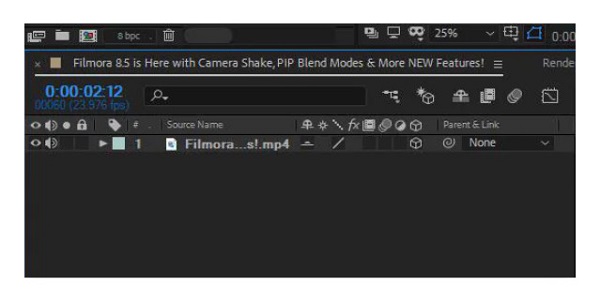
3. Adım Ardından, adresine gidin. Zaman > Zamanı Tersine Çevirme Katmanı başka bir pencere açmak için Yeni pencerede, video klibi oynatmak istediğiniz yerde hızı ayarlayabilirsiniz.
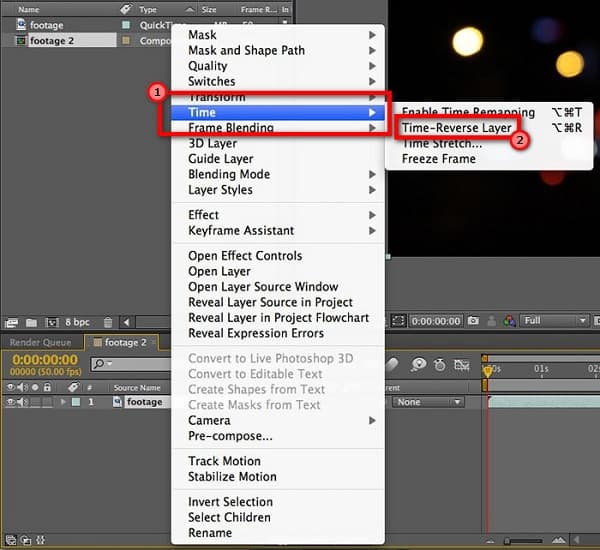
4. Adım Ve sonra, tıklayın efekt uygula düğmesine basın ve işlenmesini bekleyin. Ardından, istediğiniz gibi görünüp görünmediğini kontrol etmek için tersine çevrilmiş videonuzun önizlemesini oynatabilirsiniz. Çıktıdan memnun kaldığınızda, dosyayı kaydedebilirsiniz.
5. Adım Kaydettiğiniz video klip ayrı bir dosyada ise onu kaydedip dışa aktarabilirsiniz. Artık orijinal dosyayı kullanarak tersine çevirdiğiniz yeni dosyayla birlikte döndürmek isteyip istemediğinizi seçebilirsiniz. Adobe After Effects.
Klipleri tersine çevirmek için After Effects'i kullanmak kolay olmasa da, bu adımların hedefinize ulaşmanıza yardımcı olacağını umuyoruz.
2. Zaman Uzatma Kullanın
1. Adım After Effects uygulamasını açın, ardından videonuzu After Effects'e aktarın. Ve daha sonra, sürükle ve bırak video dosyanız zaman çizelgesinde.
2. Adım Zaman çizelgesinde, video katmanınıza sağ tıklayın ve yukarı kaydırarak Zaman seçeneği.
3. Adım Sonra seçin Zaman Uzatma ve tip -100% üzerinde Gerilme Faktörü. Klavyenizde [ tuşuna basarak katmanınız mavi gösterge çizgisinin bulunduğu yerden başlayacaktır.
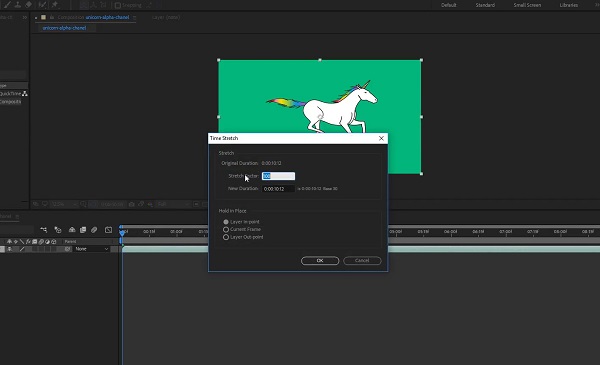
3. Zamanı Yeniden Eşlemeyi Kullanın
1. Adım Önce Adobe After Effects'i açın, ardından video dosyanızı sürükleyip bırakın. Tarihçesi. Ve zaman çizelgenizde, video katmanına sağ tıklayın.
2. Adım Saat'e kadar ilerleyin ve Zaman Yeniden Eşleştirmeyi Etkinleştir seçenek. İlk anahtar kareyi alın, ardından katmanınızın sonuna kadar sürükleyin.
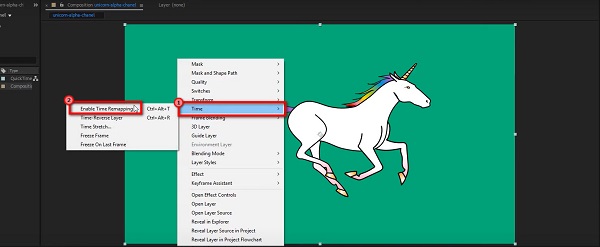
3. Adım Ardından, ilk anahtar kareyi alın ve katmanınızın başına sürükleyin. Ve videonuzun ana karelerini ayarlayın. Artık videonuzun tersten oynatıldığını görebilirsiniz.
Uç. Videonuzun hızını artırmak için her kareyi birbirine yaklaştırın.
4. Zamanı Geri Çeviren Ana Kareleri Kullanın
Tonlarca anahtar kare içeren bir videonuz olduğunda, Zamanı Geri Çeviren Ana Kareler seçeneğini kullanabilirsiniz. Ayrıca, zamanı geri alma seçeneğini kullanmadan da, After Effects'i kullanarak ana kareleri tersine çevirebilirsiniz.
1. Adım İlk olarak, vurgulamak tersine çevirmek istediğiniz ana kare. Ve sonra, sağ tıklayın ve gidin KeyFrame Yardımcısı.
2. Adım sonra, seçin Zaman Tersine Ana Kareler.
3. Adım Ve bu kadar! Artık seçtiğiniz anahtar karelerin değiştirildiğini ve ters sırada sıralandığını görebilirsiniz.
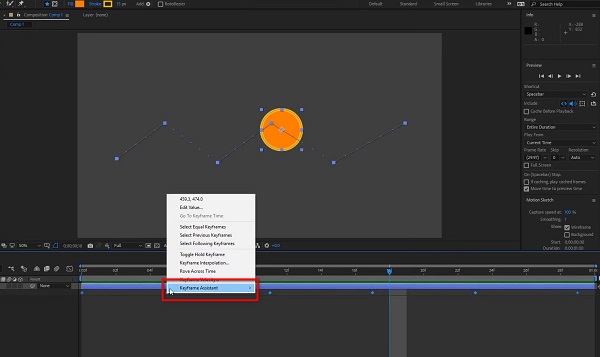
Bunlar, After Effects'te ters video oluşturmanın dört yolu. Kullanımı oldukça zor olsa da, bir videoyu tersine çevirmek için yine de harika bir uygulama.
Videoları Tersine Çevirmek İçin After Effects Kullanmanın Artıları ve Eksileri
Artıları:
- • Adobe After Effects ile videonuzu tersine çevirmek için dört yöntem kullanabilirsiniz.
- • Klibin veya videonun kalitesi etkilenmeyecektir.
- • Videonuzu geliştirmek için birçok düzenleme özelliğini ve aracını kullanabilirsiniz.
- • MP4, AVI, MOV, MKV ve WMV gibi neredeyse tüm video formatlarını destekler.
- • Windows ve macOS dahil tüm işletim sistemlerinde indirilebilir.
Eksileri:
- • Yeni başlayanlar için uygun bir uygulama değildir.
- • Kullanımı ücretsiz değildir.
Bölüm 2. Videoları Tersine Çevirmenin After Effects Kullanmaktan Daha Kolay Yolu
Yukarıda belirtildiği gibi, Adobe After Effects'in kullanımı kolay değildir. Bu nedenle, yeni başlayanların çoğu videolarını tersine çevirmek için bir alternatif arıyor. Neyse ki, videolarınızı tersine çevirmek için en iyi alternatifi bulduk. Bu bölümde, After Effects'in videoyu geriye doğru oynatması için size bir alternatif göstereceğiz.
Tipard Video Dönüştürücü Ultimate çevrimdışı kullanabileceğiniz en çok aranan video geri döndürme uygulamasıdır. Bu yazılım başlangıçta bir video ters çevirici, video meta veri düzenleyici, ses yükseltici, video filigran kaldırıcı ve daha fazlası gibi tonlarca gelişmiş düzenleme özelliğine sahip bir video dönüştürücüdür. Ayrıca videonuzu tamamen veya videonuzun bölümlerini seçerek tersine çevirebilir. Ayrıca 500'den fazla video formatını desteklediği için dosyaları kolayca yükleyebilirsiniz. Ayrıca, kullanımı kolay bir kullanıcı arayüzüne sahiptir, bu da onu başlangıç dostu bir uygulama haline getirir. Artı, videoyu tersine çevirdiğinizde videonuzun kalitesini etkilemez.
Tipard Video Converter Ultimate kullanılarak bir video dosyası nasıl tersine çevrilir:
1. Adım Indirin ve yükleyin Tipard Video Dönüştürücü Ultimate işaretleyerek masaüstünüzde İndir buton altta.
2. Adım Ardından, uygulamanın ana kullanıcı arabiriminde şuraya gidin: Araç Kutusu panel. Video düzenleme araçlarının listesi görünecektir. seçin Video Ters Çevirici özelliği.
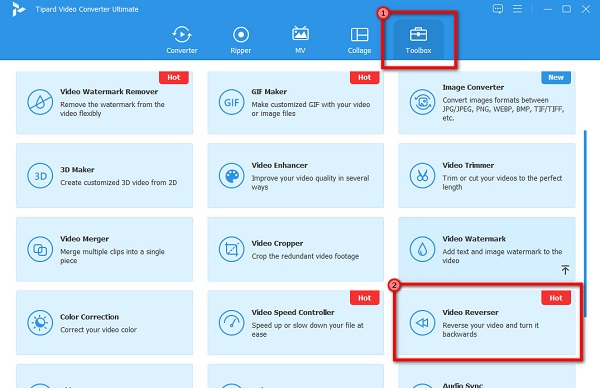
3. Adım Sonra, vur artı işareti geriye doğru oynatmak istediğiniz videoyu yüklemek için simgesine dokunun.
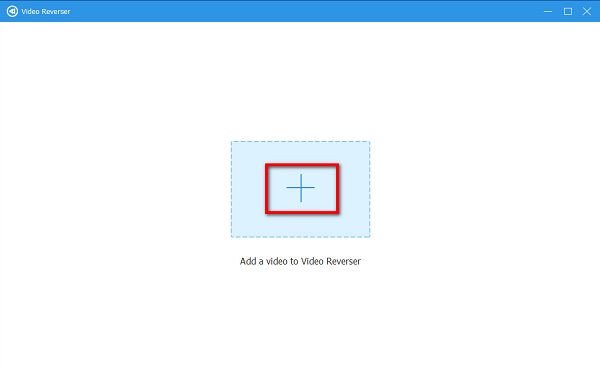
4. Adım Dosyanızı yükledikten sonra, Tipard Video Converter UItimate otomatik olarak videonuzu ters çevirin. Tersine çevirmek istediğiniz kısmı da tıklayarak seçebilirsiniz. Başlangıcı Ayarla or Sonu Ayarla düğmesine basın.
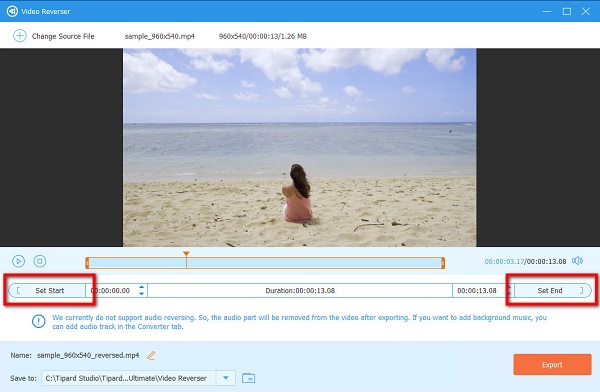
5. Adım Ve son olarak, tıklayın Ihracat Çıktınızı cihazınıza kaydetmek için düğmesine basın.
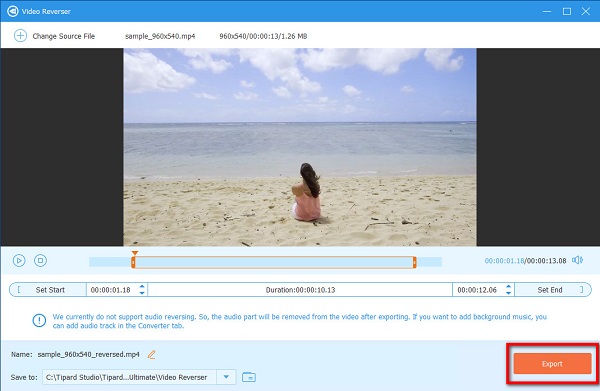
Bölüm 3. After Effects'te Videoları Tersine Çevirme Hakkında SSS
Adobe After Effects'in maliyeti nedir?
Adobe After Effects'in 7 günlük ücretsiz deneme sürümü vardır. Ancak ücretsiz deneme sürümünden sonra, uygulamayı aylık 20.99 ABD Doları karşılığında satın almanız gerekir.
Adobe After Effects tek seferlik mi satın alınır?
Adobe After Effects, Adobe'den yalnızca Creative Cloud'a abone olunarak satın alınabilir. Ve After Effects'i tek seferlik bir ücret karşılığında satın almanın hiçbir yolu yoktur.
Ne kullanmalıyım, Adobe After Effects veya Premiere Pro?
Adobe Premiere Pro şunlar için en iyisidir: kesim, zaten çekmiş olduğunuz videoları düzenleme ve geliştirme. Öte yandan After Effects, hareketli grafikleri ve görsel efektleri düzenlemek için endüstri standardıdır.
Sonuç
Artık After Effects'te videoyu tersten oynatmayı bildiğinize göre, bağımsız çalışabilirsiniz. için hangi yolları kullanmak istediğiniz After Effects'te videonuzu tersine çevirin, videonuzu kesinlikle etkili bir şekilde tersine çevirebilirsiniz. Ancak daha kolay bir yöntemi tercih ederseniz, indirin Tipard Video Dönüştürücü Ultimate Şimdi.







